今天微软放出了Office2016技术预览版安装包,这种安装包和正式版区别不小,安装操作也有所不同。解压后,发现里面有一个“OfficePreview”文件和“Files”文件夹,此时双击“OfficePreview”文件开始安装。下面小编就为大家带来微软Office2016技术预览版安装图文教程,一起来看看!
▲ 直接打开“OfficePreview”,不要通过“Files”文件夹中的文件进行安装
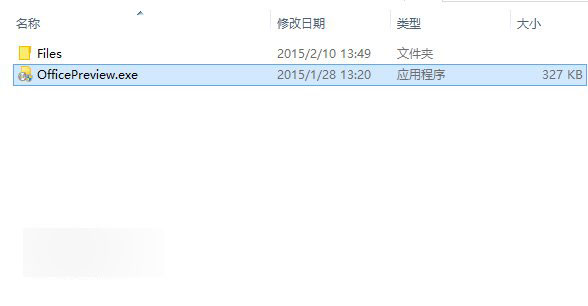
▲ 如果你安装过之前的2014年10月的Office2016预览版,直接点击“Update Now”进行升级安装;如果没安装过10月的Office2016版本,点击“Configure Office Setup”
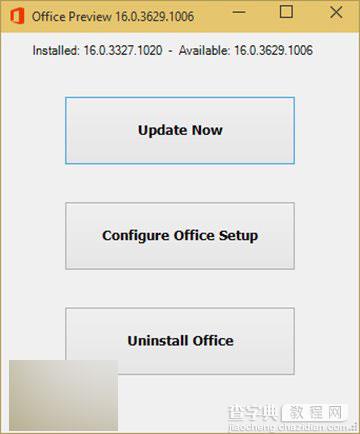
▲ 选择合适的版本和语言,第一项选Office Preview;然后根据自己系统情况选择安装32位或者64位版(32位系统只能安装32位版,64位系统都可以,但推荐安装64位版);下面Office Suite选0365ProPlusRetail或者0365HomePremRetail都适合普通用户,企业用户可以选另外的选项;至于Standalone Applications,如果你有这方面需要,可一并选择,普通用户可不选;下面主要语言和附加语言根据个人需要选择就好,中国用户可选择zh-cn中文。选好之后点击“Install Now”开始安装。
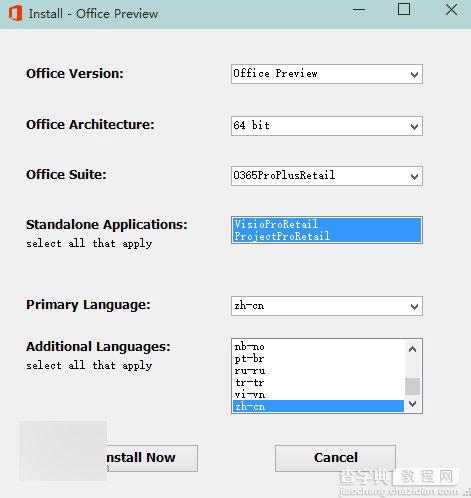
安装过程中没有其他选项需要用户操作,耐心等待即可,大约需要30分钟以上(根据软硬件环境而定)。
以上就是微软Office2016技术预览版安装图文教程,希望能对大家有所帮助!
【微软Office2016技术预览版安装图文教程】相关文章:
★ Office2003中找不到SKU011.CAB问题的解决方法
★ 设置PowerPoint2010让PPT幻灯片在网上远程播放的图文方法步骤
★ Office 2007 专业版 安装使用详细步骤(图文教程)
★ 在Word2010文档中打印隐藏文字和文档属性的图文教程
★ 如何在Excel中添加页眉页脚 设置个性化Excel页眉页脚的图文教程
★ 在Word2010文档中显示图片框提高文档翻页速度的图文教程
